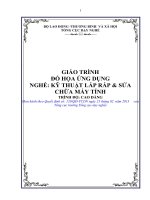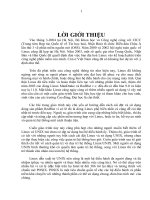đề án lắp ráp và sữa chữa máy tính docx
Bạn đang xem bản rút gọn của tài liệu. Xem và tải ngay bản đầy đủ của tài liệu tại đây (4.02 MB, 74 trang )
1
TRƯỜNG CAO ĐẲNG CÔNG NGHIỆP TUY HÒA
KHOA CÔNG NGHỆ THÔNG TIN
oOo
BÀI BÁO CÁO THỰC HÀNH
MÔN LẮP RÁP VÀ CÀI ĐẶT MÁY TÍNH
` Nhóm báo cáo : Nhóm 1
Giáo viên : Nguyễn Trí Quốc
Các sinh viên thực hiện : Huỳnh Linh Giang
Nguyễn Thái Huy
Đỗ Trọng Quân
Trương Ngọc Nghìn
Huỳnh Ngọc Phúc
Lớp : Cao đẳng mạng máy tính 32
Ngày 26 tháng 5 năm 2011
Câu 1 : Quy trình lắp ráp một bộ máy tính
I.chuẩn bị các thiết bị cần thiết để lắp ráp một bộ máy tính:
1.các thiết bị của máy tính:
A. Mainboard :
B. CPU và quạt :
CPU phải có BUS được mainboard hỗ trợ
C. RAM :
Ram phải được Mainboard hỗ trợ về chủng loại và BUS
D. Video Card :
Video Card phải được Mainboard hỗ trợ về chuẩn giao tiếp như AGP, PCI
2
hoặc PCI Express.
E. Ổ cứng :
Lưu ý nếu ổ cứng có chuẩn SATA, SCSI có thể có 1 số Mainboard không
hỗ trợ.
F. Ổ đĩa quang CD ROM hoặc DVD ROM :
G. Bộ nguồn :
Thông thường nguồn từ 400 đến 500W là đủ dùng.
3
H. Thùng máy – Case :
J. Cáp ổ cứng, ổ CD – DVD ROM, cáp ổ cứng SATA, cáp nguồn cho ổ
cứngSATA :
2. Chuẩn bị các dụng cụ để lắp ráp:
Bạn cần đọc kỹ User Manual kèm theo mainboard để biết rõ từng vị trí của các
giao tiếp và thiết lập theo đúng thông số hướng dẫn. Không thể thiếu trong quá
trình lắp ráp máy tính là các dụng cu saụ:
- Một tấm xốp hoặc vải mềm để đặt mainboard.
- Một bộ tuốc-nơ-vít nhiều đầu.
- Dụng cụ chống tĩnh điện như bao tay, ủng cao su hoặc vòng khử tĩnh điện (nếu
có). Quan trọng nhất là bạn hãy khử tĩnh điện trên người bằng cách đeo vòng
4
khử tĩnh điện có nối đất. Nếu không, bạn có thể sờ tay vào thùng máy để xả
điện trước khi làm việc.
- Một lọ keo tản nhiệt có bán tại các cửa hàng dịch vụ vi tính. Giá từ 7000-
15.0000 đồng tùy loại.
II:QUY TRÌNH LẮP RÁP MỘT BỘ MÁY TÍNH:
1.chúng ta thực hiện theo các bước sau:
Bước 1: lắp đặt vi xử lý(cpu) vào mainboard.
Bước 2: lắp đặt bộ nhớ Ram.
Bước 3: lắp đặt bộ nguồn.
Bước 4: lắp đặt bo mạch chủ(mainboard).
Bước 5: lắp đặt ổ cứng và ổ đĩa quang.
Bước 6: lắp đặt card mở rộng.
Bước 7: lắp đặt cáp và dây tín hiệu.
Bước 8: kết nối các thiết bị ngoại vi.
Bước 9: kiểm tra và khởi động máy.
Bước 1.: Lắp CPU vào Mainboard :
Nếu Mainboard chưa được ráp vô thùng máy thì tốt nhất nên ráp CPU vào
trước đặt Mainboard lên một mặt phẳng, êm.
Tháo thanh khóa CPU bằng cách dùng ngón tay cái kéo ngang ra phía ngoài sau đó
đưa lên trên.
Tùy theo từng loại CPU nhưng tất cả đều được đánh dấu vạt tại một góc cho biết
vị trí ráp CPU vào Mainboard. Đặt CPU nhẹ nhàng vào khe cắm sao cho vị trí A
và B trùng nhau và đảm bảo CPU phải nằm sát xuống khe cắm.
5
Gạt thanh khóa CPU xuống và được giữ lại bởi một khấc của khe cắm.
Các khe cắm CPU đời mới sẽ không có các lỗ cắm mà sử dụng kiểu tiếp xúc, bên
trên có một miếng đậy để bảo vệ. Khi gắn CPU thì tháo miếng này ra và đặt CPU
vào đúng vị trí, và phải giữ lại miếng che để sau này sử dụng khi cần.
Làm sạch bề mặt của CPU và lắp quạt vào. Bôi một lớp mỏng chất dẫn nhiệt lên
bề mặt CPU nếu có kèm theo.
6
Lắp quạt vào bằng cách đặt quạt ngay ngắn lên bề mặt của CPU, giữ quạt và
nhấn các khóa gài ở 4 góc vào lỗ của đế cắm quạt.
tùy theo mỗi loại quạt sẽ có các khóa giữ khác nhau, có loại sử dụng hai thanh
khóa hai bên, có loại sử dụng 4 vit bắt xuống Mainboard hoặc dùng miếng lót
đặt dưới Mainboard và bắt vit ngược lên trên.
Cắm dây nguồn của quạt vào chấu cắm CPU Fan trên Mainboard.
Lưu ý: Không nhấn mạnh làm cong hoặc gãy chân CPU, đối với các CPU đời mới
sẽ không có các chân cắm mà dùng kiểu chân tiếp xúc, không được chạm tay
vào các chân này.
Bước 2. Lắp thanh RAM vào Mainboard :
7
Bộ nhớ (RAM) là thiết bị lưu trữ dữ liệu tạm cho CPU xử lý, RAM có nhiều chuẩn
với các dạng chân cắm khác nhau và phải có chuẩn chân cắm tương thích với
Mainboard.
Sau đây là các bước gắn RAM vào Mainboard:
Kiểm tra vị trí của các chân cắm giữa RAM và Mainboard.
Đặt RAM vào khe cắm, lưu ý các rãnh của RAM phải khớp với khe cắm.
Dùng hai ngón tay cái ấn lên phía trên của thanh RAM, đồng thời hai ngón tay
trỏ gạt hai khóa nằm ở hai bên sao cho khớp vào hai rãnh nằm trên RAM.
Kiểm tra lại và gắn tiếp thanh RAM khác nếu có. Nếu Mainboard hỗ trợ RAM đôi
(Dual Chanel) thì sẽ gắn hai thanh RAM vào vị trí của hai khe cắm có cùng màu.
tháo RAM bằng cách gạt hai khóa của khe cắm ra hai bên, thanh RAM sẽ tự trồi
lên.
Lưu ý: RAM phải được ráp chặt và đúng chiều với khe cắm. Sau khi bật công tắc
nếu máy không hoạt động và có phát ra âm thanh bíp kéo dài thì có thể là do
RAM bị hỏng hoặc gắn không đúng.
8
*test mainboard:
* Chú ý chiều sợi cáp cắm nguồn :
Chú ý cái lẫy nhô lên, xem ảnh (vùng khoanh đỏ), phải khớp với khe cắm trên
Mainboard :
* Cắm nguồn 4 sợi cấp điện cho CPU :
* Khi cắm nguồn 4 sợi cũng phải chú ý chiều cắm :
9
*. Đấu vào màn hình. Dùng 1 vật kim loại như tô vít hoặc panh đâu chập 2 chân
PWR SW trên Mainboard để khởi động thử :
Nếu có tiếng bip ngắn (Mainboard phải có loa riêng hoặc cắm loa riêng cho
Mainboard) sau vài giây bật nguồn thì chứng tỏ các thiết bị đã
Màn hình đã hiển thị phiên bản BIOS thì chứng tỏ các thiết bị đã ráp
đúng
Bước 3: lắp đặt bo mạch chủ(mainboard).
10
* Lắp tấm chắn phía sau thùng máy :
*. Chuẩn bị ốc để đỡ Mainboard :
* Lắp các ốc để đỡ Mainboard tại các vị trí mà Mainboard có lỗ chân ốc :
11
* Đặt Mainboard vào đúng vị trí trong thùng máy :
* Bắt các ốc để giữ Mainboard :
Không nên vặn quá chặt sẽ bị dập Mainboard.
Bước 4: lắp đặt bộ nguồn.
Mở nắp che bên hông thùng máy (Case) bằng cách vặn các vít phía sau và trượt
nắp của thùng máy ra phía sau hoặc lên trên tùy thùng máy.
Đưa bộ nguồn vào vị trí của nó, nằm phía sau thùng máy. Lưu ý đặt đúng chiều
và vị trí của các lỗ bắt vít, phần quạt hướng ra bên ngoài.
Bắt 4 vít để định vị bộ nguồn và thùng máy.
12
Cắm các đầu dây cung cấp nguồn vào đúng vị trí của các thiết bị bên trong như
Mainboard và các ổ dĩa.
Đậy nắp che bên hông thùng máy lại bằng cách trượt từ phía sau ra trước, lưu ý
các khe, rãnh, giữa nắp che và thùng máy. Bắt các vit để định vị nắp che.
Cắm dây nguồn vào khe cắm phía sau.
Lưu ý: Có thể dùng dây gút nhựa cột gọn các sợi dây nguồn quá dài, không để
dây chạm vào quạt của CPU. Nếu bật công tắc mà máy không có điện thì phải
kiểm các dây cắm bên trong, một số bộ nguồn có công tắc chỉnh điện 110v/220v
và công tắc On/Off nằm phía sau
13
Bước 5: lắp đặt ổ cứng và ổ đĩa quang.
1. lắp ổ cứng:
Trước hết cần phải xác định xem máy vi tính gắn bao nhiêu HDD
và cái nào sẽ làm ổ chính (Master) cái nào sẽ là ổ phụ (Slaver) để
điều chỉnh các chân cắm (Jumper) nằm ở phía sau HDD. Cách cắm
các Jumper này thường được ghi rõ trên bề mặt của HDD.
Đặt HDD vào vị trí của nó trong thùng máy, vị trí này thường nẳm ở phía dưới ổ
dĩa mềm.
Bắt chặt các vit định vị HDD với thùng máy.
Cắm dây cung cấp nguồn cho HDD.
14
Cắm đầu dây cáp dữ liệu (ATA có 80 đầu dây) vào HDD.
Cắm đầu dây còn lại vào khe cắm trên Mainboard. Lưu ý đầu cắm và khe cắm
đều có khớp để tránh cắm sai và sợi dây màu đỏ tương ứng với chân số 1. Một
dây cáp dữ liệu thường có 3 đầu và có thể gắn được 2 HDD chung một dây.
Các HDD đời mới (SATA) sẽ dùng cắm theo chuẩn khác, đối với dây dữ liệu nếu
Mainboard không hỗ trợ loại chuẩn cắm này thì có thể dùng Card SATA để
chuyển đổi.
15
Còn đối với dây cung cấp nguồn SATA nếu bộ nguồn không có đầu dây này thì
có thể dùng thêm dây chuyển đổi.
2. Lắp ổ CD-ROM:
Trước hết cần phải xác định xem máy vi tính gắn bao nhiêu CD và cái nào sẽ làm ổ
chính (Master) cái nào sẽ là ổ phụ (Slaver) để điều chỉnh các chân cắm (Jumper)
nằm ở phía sau CD. Cách cắm các Jumper này thường được ghi rõ trên bề mặt của
CD.
Tháo miếng chắn nằm ở vị trí cần gắn CD ra khỏi mặt trước của thùng máy bằng
cách đưa tay vào bên trong và tháo khớp gài hai bên. Đưa CD từ ngoài vào vị trí
của nó trong thùng máy, vị trí này thường nẳm ở phía trên ổ dĩa mềm. Bắt chặt
các vit định vị CD với thùng máy.
16
Cắm một đầu dây cáp dữ liệu (ATA có 40 đầu dây) vào CD. Đầu cắm và khe cắm
đều có khớp để tránh cắm sai và sợi dây màu đỏ tương ứng với chân số 1. Một
dây cáp dữ liệu thường có 3 đầu và có thể gắn được 2 CD chung một dây
Đầu còn lại vào khe cắm trên Mainboard.
Cắm dây cung cấp nguồn cho CD.
17
Các CD đời mới (SATA) sẽ dùng cắm theo chuẩn khác, đối với dây dữ liệu nếu
Mainboard không hỗ trợ loại chuẩn cắm này thì có thể dùng Card SATA để
chuyển đổi, còn đối với dây cung cấp nguồn nếu bộ nguồn không có đầu dây
này thì có thể dùng thêm dây chuyển đổi.
Bước 6: lắp đặt card mở rộng .
Trước hết cần phải xác định loại Card cần gắn là gì và gắn vào khe cắm nào,
có thể xem sách hướng dẫn kèm theo Mainboard và Card để biết rõ.
Tháo miếng che khe cắm nằm ở phía sau của thùng máy, vị trí của các miếng
che này sẽ nằm trên khe cắm một chút.
Gắn Card vào khe cắm và dùng tay nhấn chặt Card vào khe cắm.
18
Bắt vit định vị Card với thùng máy.
Bước 7: lắp đặt cáp và dây tín hiệu.
* Đấu các dây công tắc nguồn, đèn tín hiệu HDD… vào Mainboard :
* Các dây đèn Led có phân biệt chiều âm dương, các dây mầu trắng là dây âm,
dây xanh, đỏ hoặc cam là dây dương :
19
*. Các dây công tắc và loa thì không phân biệt chiều âm dương :
Bước 8: kết nối các thiết bị ngoại vi:
1. Cổng kết nối nguồn điện (Power):
Dây nguồn một đầu có chân cắm được cắm vào ổ điện đầu còn lại được cắm vào
cổng của bộ nguồn nằm phía sau thùng máy.
Một số bộ nguồn có thêm cổng lấy điện cấp cho màn hình, có thể dùng dây này
để cắm vào màn hình thay vì cắm điện trực tiếp từ màn hình vào ổ điện.
Cổng PS/2:
Cổng có màu Tím dùng để kết nối với Bàn
phím (Keyboard) loại đầu tròn (PS/2).
Cổng có màu Xanh lá dùng để kết nối với Chuột (Mouse) loại đầu tròn (PS/2).
Lưu ý: Cắm đúng chiều để tránh làm cong hoặc gãy chân của đầu cắm.
Cổng Parallel (song song):
20
Cổng này có màu đỏ dùng để kết nối với
Máy in (Printer), máy quét hình (Scaner) hoặc các thiết bị có giao tiếp Parallel.
Hiện nay các máy in đều sử dụng công USB nên cổng Parallel này ít được sử
dụng.
Cổng USB:
Cổng này dùng để kết nối với các thiết
bị có giao tiếp USB như bàn phím, chuột, ổ dĩa USB, máy in, máy quét hình
Lưu ý: Thông thường máy vi tính sẽ có từ 2 cổng USB trở lên, có thể sử dụng
cổng nào tùy ý tuy nhiên đối với các thiết bị cố định thì nên cắm và sử dụng một
cổng nhất định.
Cổng Firewire:
Cổng này dùng để kết nối với các thiết bị
kỹ thuật số như máy ảnh số, Camera, đa số máy sẽ không có cổng này.
Cổng Ethernet (mạng):
21
Cổng này dùng để kết nối các máy vi tính
với nhau thông qua các thiết bị mạng, kết nối với Router (Modem) ADSL để truy
cập Internet tốc độ cao.
Lưu ý: Khi tháo dây dây cắm vào cổng này cần phải ấn thanh khóa vào sát đầu
cắm rối mới rút dây ra.
Cổng Audio (Âm thanh):
Cổng màu xanh lá kết nối với loa (Speaker) hoạc
tay nghe (Headphone).
Cổng màu hồng kết nối với Micro.
Cổng màu xanh da trời dùng để lấy tín hiệu âm thanh từ các thiết bị bên ngoài
vào máy vi tính.
Nếu thiết bị âm thanh có hỗ trợ sử dụng nhiều loa (4.1, 5.1, 6.1, ) thì được kết
nối như sau:
Cổng màu xanh lá kết nối với hai loa (trái và phải) nằm phía trước (Front).
Cổng màu cam (vàng) kết nối với hai loa (trái và phải) nằm phía sau (Rear).
_Cổng màu đen kết nối với loa trung tâm (Center) và loa trầm (SubWoofer).
Cổng màu hồng kết nối với Micro.
Cổng màu xanh da trời dùng để lấy tín hiệu âm thanh từ các thiết bị bên ngoài
vào máy vi tính.
Cổng VGA:
22
Cổng này có màu xanh dương, dùng để kết nối
với dây tín hiệu của màn hình (Monitor).
Cổng S-Video:
Cổng này dùng để lấy tín hiệu Video đưa
vào các thiết bị thu hay phát hình như Tivi, đầu máy Video, và các thiết bị này
cũng phải có cổng S-Video. Một số máy có cổng Video thông thường thay cho
cổng S-Video.
Cổng DVI:
Cổng này dùng để kết nối với các thiết bị sử
dụng giao tiếp DVI như màn hình LCD, máy chiếu,
Cổng Modem:
23
Cổng này dùng kết nối với dường dây điện
thoại để truy cập Internet thông qua mạng điện thoại hoặc truyền dữ liệu Fax.
Bước 9: kiểm tra và khởi động máy .
* Đến đây bạn đã lắp ráp xong máy tính. Hãy cắm điện và bật công tắc nguồn
lên. Nếu máy phát ra 1 tiếng bíp ngắn (nếu trên Mainboard có loa) và màn hình
hiện phiên bản BIOS thì có nghĩa là bạn đã lắp ráp thành công!
0o0
Câu 2 : QUY TRÌNH CÀI ĐẶT MÁY TÍNH:
1. Thi ết Lập Bios:
a. BIOS thực hiện chức năng gì ?
Phần mềm BIOS đảm nhiệm nhiều vai trò khác nhau, nhưng vai trò quan
trọng nhất là nạp hệ điều hành. Khi ta bật máy tính và bộ vi xử lý cố gắng để
thực hiện lệnh đầu tiên, nó cần phải nhận được lệnh từ một nơi nào đó. Nó
không thể nhận lệnh từ hệ điều hành bởi vì hệ điều hành được đặt trên một ổ
đĩa cứng, và bộ vi xử lý không thể bắt đầu mà không có các câu lệnh chỉ dẫn
cách thức thực hiện.
24
Khi mở máy, hãy kiểm tra màn hình khởi động, đa số đều có gợi ý “nhấn
phím DELETE” để vào trình SETUP. Với AmiBios yêu cầu nhấn phím DEL để vào
trình setup, ở một số dòng mainboard khác nhấn F2 (hoặc F12).
Bây giờ ta sẽ thấy tương tự như hình dưới đây, chọn BOOT và chọn Boot
Device Priority và chọn thiết bị khởi động đầu tiên là CDROM thiết bị thứ nhì
là HARD DRIVE ta cần nhấn F10 để lưu cài đặt.
Đối với Award Bios ta sẽ thấy màn hình tương tự như hình dưới đây, chọn
phím như “gợi ý” để vào trình SETUP. Vẫn là phím DEL.
Bây giờ chọn: Advanced Bios Features.
25